Come mettere Netflix sulla TV Samsung
Hai appena acquistato una Smart TV Samsung e vorresti imparare a sfruttarla al meglio, magari installando Netflix e cominciando a guardare le centinaia di contenuti, tra film e serie TV, che la piattaforma offre? Hai un televisore Samsung privo di funzionalità Smart e ti stai chiedendo se esiste un modo per accedere a Netflix tramite quest’ultimo, poiché sei stanco di vedere film e serie TV sul piccolo schermo del tuo tablet? Nessun problema, qualunque sia la tua situazione fra quelle appena descritte, sono qui pronto a darti una mano.
Nel tutorial di oggi, infatti, ti spiegherò come mettere Netflix sulla TV Samsung illustrandoti tutti i passaggi necessari da compiere sia sulle Smart TV che sui televisori tradizionali privi di connettività a Internet, sui quali è possibile intervenire andando a installare dei dispositivi esterni, capaci di fornire funzionalità online ai TV che normalmente ne sono sprovvisti (o anche alle Smart TV su cui, magari, applicazioni come Netflix non sono presenti o funzionano male).
Detto questo, direi di non perdere ulteriore tempo in chiacchiere e di passare subito all’azione: ritagliati qualche minuto di tempo libero, leggi con attenzione le indicazioni che trovi di seguito e cerca di metterle in pratica. Ti assicuro che, in men che non si dica, sarai in grado di accedere a Netflix dal tuo televisore Samsung senza il benché minimo problema. Detto questo, non mi resta altro da fare, se non augurarti buona lettura e, soprattutto, buona visione!
Indice
- Informazioni preliminari
- Come mettere Netflix su Smart TV Samsung
- Come mettere Netflix su TV Samsung non Smart
Informazioni preliminari

Partiamo dal principio. Se non hai ancora un account su Netflix e ti accingi ora a provare il servizio per la prima volta, devi sapere che questo prevede un abbonamento mensile senza alcun obbligo di rinnovo o vincolo: questo significa che puoi disdire e riattivare la sottoscrizione in qualsiasi momento senza costi aggiuntivi.
Ci sono tre piani fra cui scegliere: il piano Standard con pubblicità ha un costo di 6,99 euro al mese e offre accesso al catalogo di contenuti con interruzioni pubblicitarie, in qualità Full HD e con la visione fino a due dispositivi per volta; il piano Standard ha un costo di 13,99 euro al mese e offre pieno accesso al catalogo di contenuti in HD e senza pubblicità; infine, il piano Premium costa 19,99 euro al mese, include i contenuti in 4K con audio spaziale, la visione contemporanea su un massimo di quattro dispositivi e nessuna pubblicità.
Per maggiori dettagli e per sapere più da vicino come funziona Netflix, consulta pure il tutorial che ho dedicato interamente al servizio.
Come mettere Netflix su Smart TV Samsung
A questo punto, direi che possiamo entrare nel vivo del tutorial e vedere come mettere Netflix sulla TV Samsung, cominciando dalle Smart TV. Ecco tutto quello che c’è da sapere (e da fare) per accedere a Netflix dai televisori “intelligenti” di Samsung.
Stabilire la connessione a Internet

Se hai una Smart TV Samsung, la prima cosa di cui ti devi accertare è di avere una connessione Internet attiva su quest’ultima. È semplicissimo, anche perché puoi connettere il televisore a Internet sia collegandolo fisicamente al tuo router, tramite cavo Ethernet, oppure tramite una rete Wi-Fi.
Per la connessione via cavo Ethernet, basta collegare il proprio TV al router attraverso l’apposito cavo. In questo caso, la configurazione della Rete sarà automatica e tu non dovrai fare nulla per connettere il televisore a Internet.
Per connettere il televisore a una linea wireless, invece, procedi nel seguente modo: premi il pulsante Menu del tuo telecomando, vai alla voce Generali, accedi alle sezioni Rete > Apri impostazioni di Rete, dopodiché premi sulla voce Wireless. A questo punto, sul tuo televisore verranno visualizzate tutte le reti WiFi disponibili: seleziona da questo elenco la tua linea di casa e inserisci la chiave di rete (password del router).
Una volta eseguite queste operazioni, la tua Smart TV sarà connessa a Internet e potrà svolgere le funzioni di Rete, tra cui l’installazione di app come Netflix, di cui ti parlerò a brevissimo. Per ulteriori dettagli, leggi pure la mia guida su come collegare TV Samsung a Internet.
Scaricare app di Netflix
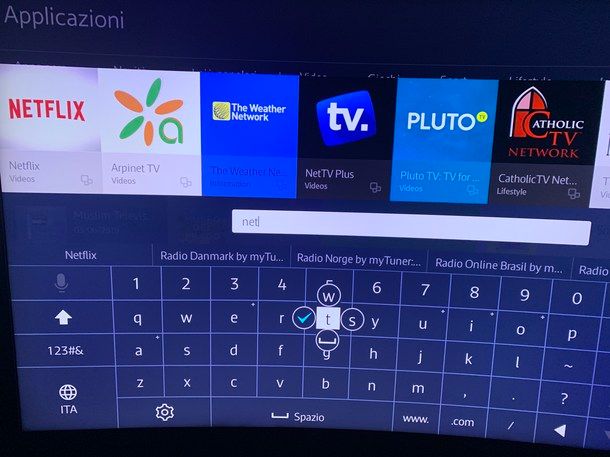
Una volta configurata la connessione Internet, è il tempo di scaricare l’app di Netflix. In alcuni modelli di Smart TV Samsung, Netflix potrebbe essere già installato di default, in caso contrario, devi procedere con il download manuale.
Per iniziare, schiaccia il tasto Home del telecomando, seleziona il pulsante APPS dal menu che compare sullo schermo (quello raffigurante una griglia con quattro quadrati) e schiaccia il tasto OK, per entrare nella sezione relativa alle applicazioni.
A questo punto, serviti della funzione di ricerca alla quale puoi accedere premendo sulla lente d’ingrandimento collocata in alto a destra; una volta individuata l’app di Netflix, selezionala e premi il tasto OK del telecomando.
Per concludere, seleziona il pulsante Installa che compare nel riquadro successivo e attendi pazientemente che il download dell’applicazione venga portata a termine. Completata la procedura, premi sul pulsante Apri per avviare subito l’app, oppure sul bottone Aggiungi a pagina iniziale, per inserirla tra le applicazioni immediatamente accessibili dalla schermata Home.
Ci tengo a precisare che sui televisori Smart Samsung meno recenti le operazioni potrebbero essere un po’ differenti, dunque, se hai bisogno di ulteriore aiuto, ti rimando alla mia guida su come scaricare app su Smart TV Samsung.
Come mettere Netflix su TV Samsung non Smart
Alcuni televisori Samsung con qualche annetto sulle spalle non supportano la connessione a Internet. In questo caso, però, non ti preoccupare: è sempre possibile vedere i contenuti di Netflix sul proprio televisore adoperando dei dispositivi esterni, in grado di trasformare qualsiasi televisore in un dispositivo Smart.
Chromecast/Google TV Streamer

Chromecast di Google è uno dei dispositivi più intuitivi in grado di far diventare Smart qualsiasi televisore. Si tratta di un dongle, quindi una sorta di chiavetta, che si collega a uno slot HDMI del proprio TV e alla rete tramite Wi-Fi ed è disponibile in differenti versioni (come ad esempio quella che permette la fruizione di video in HD e quella in 4K). Inoltre, la versione più avanzata di Chromecast si chiama invece Google TV Streamer.
Se hai già collegato e associato il tuo Chromecast alla rete di casa (ti ho spiegato in dettaglio come fare nel mio tutorial su come collegare Chromecast), non devi far altro che premere il tasto Source (o Sorgente) del tuo telecomando e selezionare lo slot HDMI in cui è posizionata la Chromecast.
Successivamente, devi aprire Netflix su uno smartphone o un tablet collegato alla stessa rete Wi-Fi di Chromecast, fare tap sul tasto Connetti (quello con lo schermo e le onde del Wi-Fi), selezionare il nome relativo al tuo dispositivo Chromecast e avviare la visione dei tuoi contenuti preferiti, che verranno inviati automaticamente al televisore.
Potrai usare poi, lo smartphone o il tablet come telecomando, per andare avanti o indietro nella visione o per controllare il volume. Infine, sono ben felice di informarti che ho scritto un’intera guida su come vedere Netflix con Chromecast.
Amazon Fire TV Stick
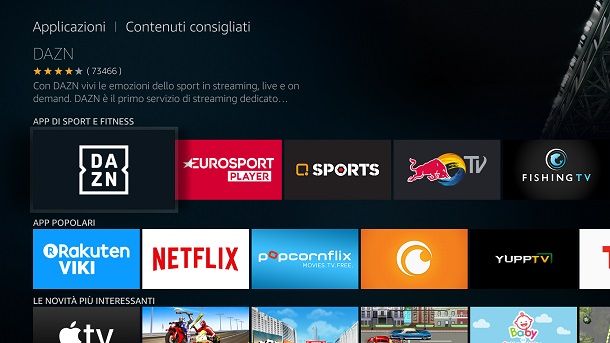
Netflix è disponibile anche su Amazon Fire TV Stick. Il Fire TV Stick di Amazon è anch’esso un piccolo dispositivo in grado rendere Smart il proprio televisore, ma a differenza di Chromecast ha un suo store dal quale scaricare le app. Il Fire TV Stick si collega alla porta HDMI della TV ed è dotato di un piccolo telecomando, per comandarlo, completo anche di supporto ai comandi vocali di Alexa. Il dispositivo è disponibile in diverse varianti.

Amazon Fire TV Stick HD (Ultimo modello), TV gratuita e in diretta, te...

Fire TV Stick 4K Max di Amazon (Ultimo modello), Dispositivo per lo st...
Per vedere serie TV e film attraverso il dispositivo di Amazon, per prima cosa devi collegare il Fire TV Stick al tuo televisore e alla Rete, seguendo le indicazioni che ti ho dato al riguardo nella mia guida su come funziona Fire TV Stick.
A collegamento effettuato, puoi avvalerti dello store interno per cercare l’app di Netflix, scaricarla e installarla. Se hai bisogno di un piccolo aiuto in questa fase, leggi la mia guida su come installare app su Fire Stick.
Apple TV
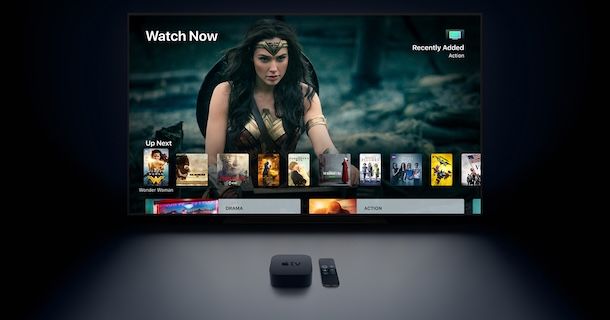
Netflix è presente anche su Apple TV. Apple TV è un media center che si collega al proprio televisore attraverso una porta HDMI. Dotato di connessione a Internet, con Apple TV puoi non solo scaricare app e contenuti video online, ma anche proiettare su TV foto, video e altri file provenienti da iPhone, iPad e Mac. A differenza di Chromecast/Google TV Streamer e Amazon Fire TV Stick, Apple TV ha in genere un costo più alto, anche se esistono comunque delle versioni differenti.

Apple 2022 Apple TV 4K Wi‑Fi con 64GB di archiviazione (3ª generazione...

Apple 2022 Apple TV 4K Wi‑Fi + Ethernet con 128GB di archiviazione (3ª...
Se già hai configurato Apple TV, per scaricare l’app di Netflix, devi andare nella pagina principale e, con l’aiuto del telecomando, aprire l’App Store. Dopodiché devi cercare Netflix nello store e selezionarlo: una volta aperta la pagina relativa all’app Netflix, premi sul pulsante di download e, se necessario, immetti le credenziali del tuo ID Apple.
Al termine del download, troverai l’app di Netflix nella home screen di Apple TV e potrai gustarti i tuoi contenuti preferiti in essa, semplicemente effettuando il login. Per ulteriori dettagli, ti rimando alla mia guida su come scaricare app su Apple TV.
Console per videogiochi

Ci sono anche alcune console per videogiochi, come PlayStation 4/PlayStation 5 e Xbox One/Series X/S, che permettono di guardare Netflix. Aprire Netflix su questi dispositivi è davvero facile e veloce: basta infatti collegare la console a Internet (se non sai come fare, leggi i miei tutorial dedicati a PS4/PS5 e Xbox) e prelevare l’app dal realtivo store.
Nel caso delle console PlayStation devi effettuare l’accesso a PlayStation Network con il tuo account. Dopo aver verificato lo stato della connessione, puoi procedere all’installazione dell’applicazione che può avvenire anche direttamente dall’area contenuti della schermata principale. Ora, è qui necessario accedere alla sezione TV e Video, in cui troverai diverse app: tra queste anche Netflix. Seleziona dunque l’app e, con il controller, seleziona la voce Scarica. Una volta completato il download, troverai Netflix sempre nella sezione TV e Video.
Per quanto concerne le console Xbox la procedura è molto simile: anche in questo caso, infatti, bisogna aver eseguito in primo luogo l’accesso al proprio account Xbox. Fatto ciò, devi accedere al negozio della console, premendo sull’icona Store che trovi spostandoti verso destra dalla schermata principale. Seleziona poi la voce relativa alle App e quindi cerca Netflix. Nella pagina di Netflix, devi poi selezionare il pulsante Installa, per scaricare l’applicazione sulla tua console. Completato questo passaggio, troverai Netflix sulla schermata iniziale della tua console, insieme alle altre app scaricate.
Infine, mi sembra doveroso specificare che non è possibile ottenere Netflix su Nintendo Switch e su Nintendo Switch 2.
Collegamento a PC

Se non hai alcun dispositivo di supporto per rendere Smart il tuo televisore Samsung, l’unica alternativa che ti resta è collegare il PC al televisore. Sia che tu abbia un PC Windows sia che tu abbia un Mac, per collegare il computer al televisore ti basterà un semplice cavo HDMI.
Comunque sia, le procedure sono molto semplici. In primo luogo è necessario collegare le due estremità del cavo HDMI, rispettivamente, al PC e a una delle porte predisposte del televisore (se il PC non è dotato di porta HDMI, potrebbe essere necessario un adattatore, es. un adattatore USB-C a HDMI).

PowerBear Cavo HDMI 4K 2 m | Alta velocità, nylon intrecciato e connet...

Adattatore HDMI USB C,Adattatore USB C HDMI 4K Thunderbolt 3/4 Compati...

BENFEI Adattatore USB C a HDMI 4K@60Hz, Adattatore USB Tipo C a HDMI [...
Una volta inserito il cavo alle due estremità, dovrai selezionare sul telecomando del televisore la sorgente HDMI relativa allo slot in cui hai collegato il cavo. Lo schermo del tuo PC, a questo punto, sarà proiettato in automatico sulla TV. Aprendo Netflix dal computer, riuscirai così a vedere serie TV e film anche sul televisore. Per maggiori dettagli, non esitare a leggere la mia guida su come collegare PC a TV Samsung.
Altre soluzioni utili

Oltre a tutti i dispositivi che ti ho appena menzionato, ci tengo a farti presente che esistono altre soluzioni utili al fine di vedere Netflix sulla tua TV Samsung non smart.
Ad esempio, potresti prendere in considerazione l’idea di sottoscrivere un abbonamento a Sky, dato che la nota compagnia offre dei pacchetti che includono anche dei piani Netflix. Inoltre, ti segnalo anche che esiste la possibilità di provare tutti i pacchetti Sky + Netflix e altri servizi per 30 giorni al costo di 9 euro una tantum. Per avere molte più informazioni, leggi pure la mia guida dedicata alle offerte abbonamento Sky.
Potrebbe interessarti anche il TIMVISION Box, un decoder offerto da TIM che, tra le sue numerose funzioni, permette di vedere i contenuti di Netflix, inoltre, spesso sono disponibili delle offerte che includono linea fissa, TIMVISION Box, abbonamento a Netflix e altri servizi di streaming, tutto incluso nel pacchetto. Per avere molte più informazioni su come funziona TIMVISION, leggi pure la mia guida tutta incentrata sull’argomento.
Infine, ti segnalo anche che ci sono sul mercato diversi TV Box Android, ovvero dei dispositivi animati da Android da collegare al proprio televisore, che servono proprio a trasformare il televisore in una Smart TV (sono per certi versi simili ad alcuni dispositivi di cui ti ho già parlato nel corso di questo articolo). Se la cosa ti interessa molto, ti invito a leggere la mia guida su come funziona TV Box Android.
In qualità di affiliati Amazon, riceviamo un guadagno dagli acquisti idonei effettuati tramite i link presenti sul nostro sito.

Autore
Salvatore Aranzulla
Salvatore Aranzulla è il blogger e divulgatore informatico più letto in Italia. Noto per aver scoperto delle vulnerabilità nei siti di Google e Microsoft. Collabora con riviste di informatica e cura la rubrica tecnologica del quotidiano Il Messaggero. È il fondatore di Aranzulla.it, uno dei trenta siti più visitati d'Italia, nel quale risponde con semplicità a migliaia di dubbi di tipo informatico. Ha pubblicato per Mondadori e Mondadori Informatica.









